Como bien sabemos el llamado Task Manager, en español Administrador de Tareas,es una herramienta que incluye el sistema operativo Windows a través del cual podemos analizar los procesos que se encuentran llevando a cabo los programas que están corriendo en nuestra PC.
Además nos brinda información interesante sobre parte del hardware de la computadora, incluyendo valores relacionados a la memoria RAM, al disco rígido, a la conexión a Internet, entre otras cosas, y es desde allí desde donde podemosinterrumpir aquellos procesos del software que están generando problemas en el rendimiento del equipo.
Una de las excelentes incorporaciones que Windows ha hecho en las últimas versiones del sistema operativo, incluido Windows 10, es la posibilidad de que como usuarios podamos realizar una serie de configuraciones sobre el Administrador de Tareas, con lo cual podemos personalizarlo para obtener los datos que más nos interesan.
A continuación te presentamos algunas de las más interesantes configuraciones que puedes realizar sobre la herramienta:
Una de las cosas que podemos hacer en el Administrador de Tareas de Windows 10 es añadir más columnas de información a la pestaña “Procesos”, para lo cual debemos pulsar con el botón derecho del mouse sobre el encabezado de la columna, donde dice“Nombre”, y se desplegará un menú en el cual podemos añadir nuevas columnas de datos que incluyen tipo, estado, editor, nombre del proceso, línea de comando y demás.
Es importante tener en cuenta que esta puede ser información que nos puede llegar a resultar realmente útil, por ejemplo el poder conocer el “Nombre del proceso”, con lo cual en dicha columna podemos visualizar el nombre real del proceso, que se muestra como “nombre.exe”, con lo cual podemos identificar fácilmente a aquellos programasque podrían estar mostrando datos falsos, como por ejemplo virus.
Por otra parte, en el caso de la columna “Editor”, que también es ciertamente útil, nos provee información acerca de quién es el desarrollador del programa, con lo cual también podemos visualizar de esta forma aquel software que proviene de una empresa que no reconocemos.
Por otro lado, dentro del Administrador de Tareas de Windows 10 también podemos optar por visualizar el consumo de recursos de cada proceso en porcentajes o en valores, y lo mejor de todo es que lo podemos configurar por recursos, es decir memoria, disco y red.
Para ello debemos repetir el procedimiento antes mencionado y pulsar en el ítem“Valores de recurso”, y allí elegir valores o porcentajes para cada uno de los recursos,entre los cuales se encuentra la Memoria RAM, el disco rígido, y la red.
Poder ver los recursos consumidos en porcentajes es sumamente útil sobre todo parapoder detectar aquellos programas que por ejemplo utilizan demasiada memoria y por ende generan ralentización en el desempeño de nuestra PC.
Fuente : tecnologia-faci


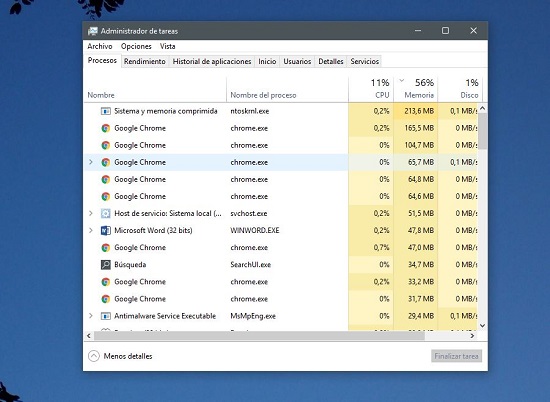

Comentarios
Publicar un comentario
Hola , soy Naruto ALPHA , me gustaria saber vuestras dudas, comentarios,ideas....